Импорт товаров
В нашей системе предусмотрена возможность ускоренного импорта данных справочников «Номенклатура» и справочника «Контрагенты» (совместно с «Банки» и «Расчетные счета»). Это существенно сокращает время старта работы с ресурсом.
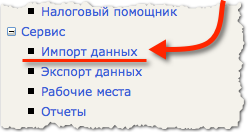
Т.к. способов импорта может быть много был выбран самый наглядный и простейший – импорт данных через буфер обмена (копировать/вставить большим блоком).
Шаблоны импорта
Импортируемые данные должны иметь определенный формат. В качестве исходной точки служит Excel-таблица определенной структуры.
Шаблон данной таблицы Excel, для импорта товаров, можно скачать тут, а для контрагентов - тут.
Версия Excel не играет роли, главное, что бы таблица имела те же колонки как указано на рисунке.
Внимание! Наименование товара (клиента) это обязательная колонка для заполнения!
Последовательность действий пользователя
Важно! Если у Вас уже существует какая-то принятая иерархия товаров или клиентов, необходимо открыть соответствующий справочник и создать в нем группы, куда будут импортироваться данные.
Шаг 1. Создать и заполнить в Excel таблицу данных по указанному выше шаблону.
Шаг 2. Выделить в Excel область таблицы, где хранятся данные для импорта (без заголовков таблицы). Скопировать выделенную область в буфер обмена.

Шаг 3. Открыть Личный кабинет пользователя и в дереве данных выбрать пункт «Сервис» -> «Импорт данных»
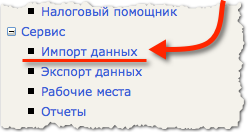
Шаг 4. Для импорта товаров, в реквизите «Тип импорта данных» указать значение «Справочник товаров и услуг». Для импорта клиентов, в этом же реквизите необходимо выбрать значение «Справочник клиентов». Далее необходимо выбрать вкладку «Данные для импорта» и вставить туда содержимое буфера обмена
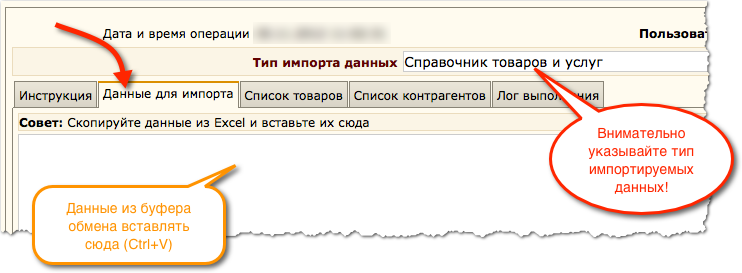
Шаг 5. Нажать на кнопку «Разобрать данные». Система выполнит разбор и группировку указанных данных.
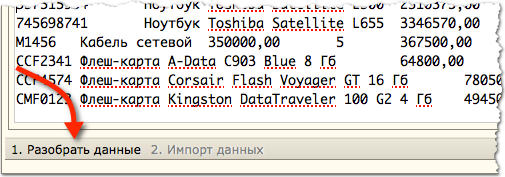
Шаг 6. Выбрать вкладку «Список товаров». В ней будет находиться весь перечень товаров, который система распознала.
Вам необходимо ВНИМАТЕЛЬНО перепроверить полученные данные (как распознавались цены, наименования и другая информация). Так как на следующих шагах будет производен запись отображаемой таблицы в базу данных.
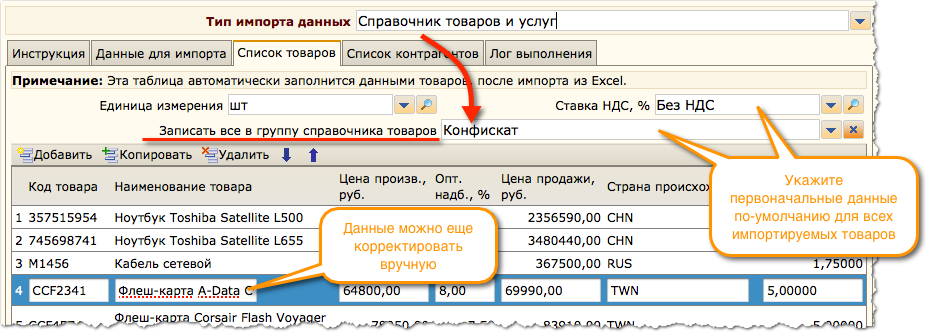
Шаг 7. На данном этапе будет произведена запись информации в базу данных. Необходимо нажать кнопку «Импорт данных».

Шаг 8. В случае выполнения успешного импорта на экране появится окно с утверждающим сообщением. В противном случае – окно с описанием ошибки.

Шаг 9. Система предложит Вам изучить лог выполнения операции импорта. Если какие-то данные не были импортированы, то это будет написано в логе с причиной, почему данные не были внесены в справочник «Номенклатура».

Шаг 10. Закрыть окно импорта данных. Далее, по желанию, Вы можете открыть сам справочник товаров и выполнить структуризацию элементов (разнести все товары по группам), указать дополнительную информацию каждому товару.